विषयसूची
कई मामलों में, आपको एक्सेल में एक बार ग्राफ बनाने की जरूरत पड़ सकती है कई वेरिएबल्स के साथ। A बार ग्राफ़ कई चर के बीच संबंध या तुलना दिखाने का एक शानदार तरीका है। Microsoft Excel में, आप सरल चरणों का उपयोग करके एक बार ग्राफ़ कई चर के साथ बना सकते हैं। यह आलेख दर्शाता है कि एक्सेल में एकाधिक चर के साथ बार ग्राफ कैसे बनाया जाता है।
अभ्यास कार्यपुस्तिका डाउनलोड करें
आप नीचे दिए गए लिंक से अभ्यास कार्यपुस्तिका डाउनलोड कर सकते हैं।
एक बार ग्राफ़ में एकाधिक चर क्यों आवश्यक हैं?
एक बार ग्राफ़ एक प्रकार का ग्राफ़ है जो आयताकार बार या आकृतियों के साथ पूरा डेटा दिखाता है। आम तौर पर, बार की लंबाई या ऊंचाई मान निर्धारित करती है। एक बार ग्राफ़ कई चर के साथ संबंध या दो से अधिक चर के बीच तुलना दिखाने के लिए उपयोग किया जाता है। उदाहरण के लिए, यदि आप अलग-अलग वर्षों के लिए कारों के तीन अलग-अलग मॉडलों की बिक्री का संबंध या तुलना दिखाना चाहते हैं, तो आप एक्सेल में बार ग्राफ का उपयोग कई चर के साथ कर सकते हैं।
5 एक्सेल में कई वेरिएबल्स के साथ बार ग्राफ बनाने के चरण
एक्सेल में बार ग्राफ बनाना कई डेटा के बीच तुलना दिखाने का एक बहुत ही सुविधाजनक तरीका है। अब, मैं आपको एक्सेल में एक बार ग्राफ एकाधिक चर के साथ बनाने का एक सरल उदाहरण दिखाऊंगा।
मान लें कि हमारे पास हैएक डेटासेट जो अलग-अलग सप्ताहों में तीन अलग-अलग लैपटॉप मॉडलों की बिक्री की मात्रा दिखाता है। लैपटॉप मॉडल के नाम हैं मैकबुक एयर एम1 , डेल एक्सपीएस 13 , और मैकबुक प्रो 16 । इस बिंदु पर, आप एक्सेल में बार चार्ट की मदद से उनकी बिक्री की मात्रा की तुलना दिखाना चाहते हैं। अब, ऐसा करने के लिए नीचे दिए गए चरणों का पालन करें।

⭐ चरण 01: एक्सेल में एकाधिक चर के साथ एक बार ग्राफ डालें
इस चरण में, हम पहले दो भिन्न मॉडलों के लिए बार ग्राफ़ जोड़ें। इस मामले में, मॉडल मैकबुक एयर एम1 और डेल एक्सपीएस 13 हैं। इसके अलावा, आप इस चरण का उपयोग करके दो से अधिक मॉडलों के लिए बार चार्ट जोड़ सकते हैं।
- पहले, श्रेणी B6:D12 चुनें।
इस स्थिति में, सेल B6 कॉलम सप्ताह का पहला सेल है और सेल D12 कॉलम का अंतिम सेल है डेल एक्सपीएस 13 ।>.
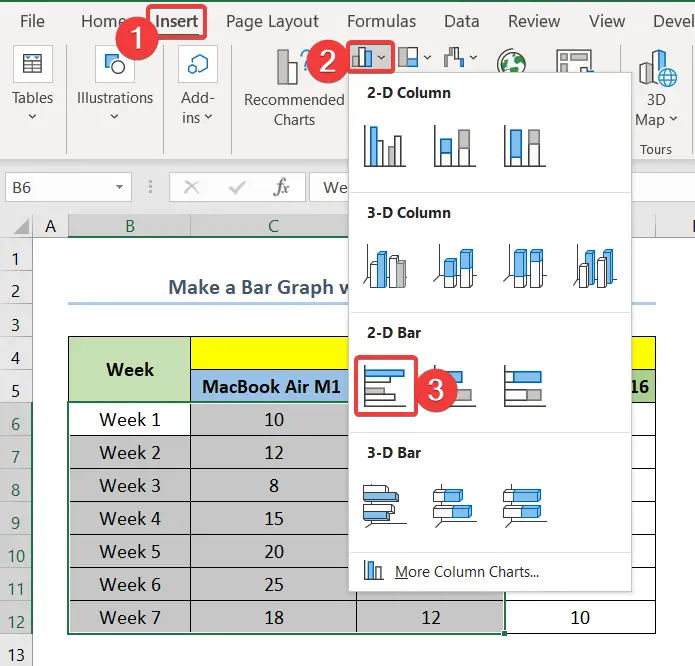
और पढ़ें: 4 वेरिएबल्स (आसान चरणों के साथ) के साथ एक्सेल में बार ग्राफ कैसे बनाएं
⭐ चरण 02: बार ग्राफ में लेजेंड्स को कई वेरिएबल्स के साथ संपादित करें एक्सेल
इसके अलावा, हम इसे और अधिक समझने योग्य बनाने के लिए बार चार्ट में लेजेंड संपादित कर सकते हैं।
- पहले, राइट-क्लिक पर चार्ट।
- फिर, पर क्लिक करें डेटा चुनें ।
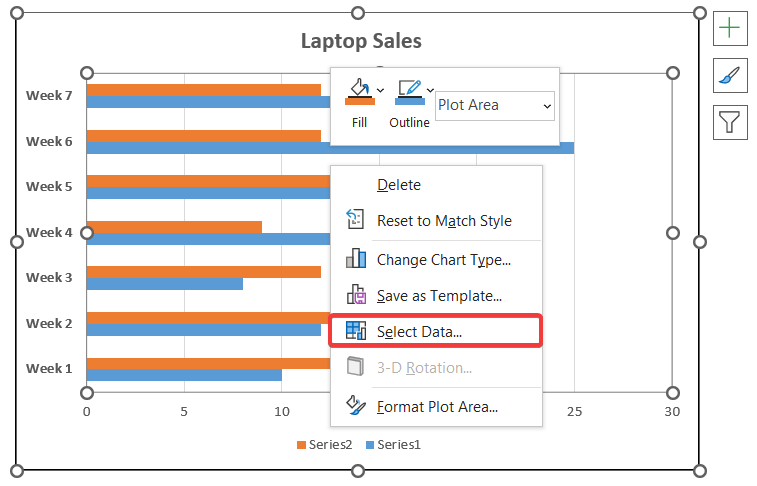
- इस बिंदु पर, एक डेटा स्रोत चुनें बॉक्स खुल जाएगा।
- अगला, लीजेंड एंट्रीज़ (सीरीज़) से सीरीज़ 1 चुनें।
- नतीजतन, एडिट पर क्लिक करें।<15

- अब, सीरीज़ नाम में सेल C5 डालें जो मॉडल के नाम को इंगित करता है मैकबुक एयर एम1 ।
- फिर, ओके पर क्लिक करें।

- इसी तरह, बदलें सीरीज 2 से डेल एक्सपीएस 13 ।
- अंत में, ओके पर क्लिक करें।

- लीजेंड जोड़ने के बाद, जैसा कि नीचे स्क्रीनशॉट में दिखाया गया है, आपके पास आउटपुट होगा।

और पढ़ें: रिवर्स लेजेंड एक्सेल में स्टैक्ड बार चार्ट का क्रम (त्वरित चरणों के साथ)
⭐ चरण 03: एक्सेल में एकाधिक चर वाले बार ग्राफ में एक और चर जोड़ें
इस चरण में, हम जोड़ेंगे बार चार्ट के लिए एक और वेरिएबल। इस मामले में, वेरिएबल मॉडल MacBook Pro 16 की बिक्री की मात्रा होगा।
- पहले, राइट-क्लिक करें डेटा स्रोत बॉक्स को खोलने के लिए चार्ट पर।
- फिर, लीजेंड प्रविष्टियों (श्रृंखला) के तहत जोड़ें पर क्लिक करें। <15
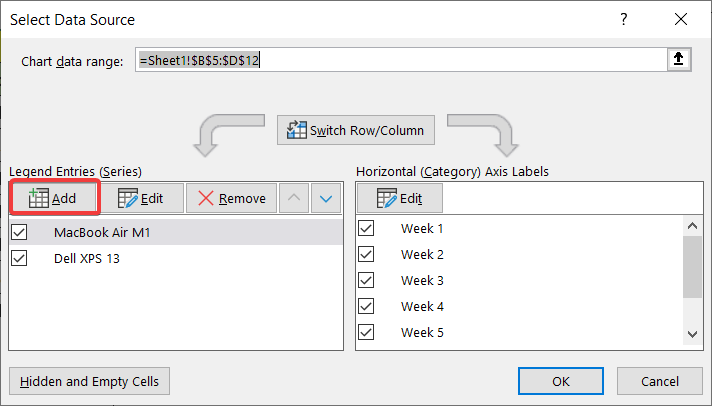
- फिर, श्रृंखला नाम के लिए बॉक्स में सेल E5 डालें जो मॉडल के नाम को इंगित करता है Macbook Pro 16 ।
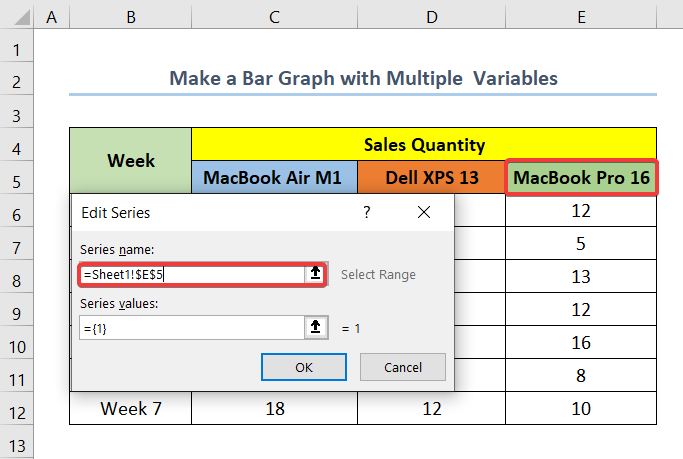
- उसके बाद बॉक्स में सीरीज वैल्यू इन्सर्ट रेंज के लिए बॉक्स में E6:E12 .
यहाँ,सेल E6 और E12 क्रमशः MacBook Pro 16 कॉलम की पहली और आखिरी सेल हैं।
- अगला, <पर क्लिक करें 1>ओके ।

- इसके बाद, ओके पर क्लिक करें।
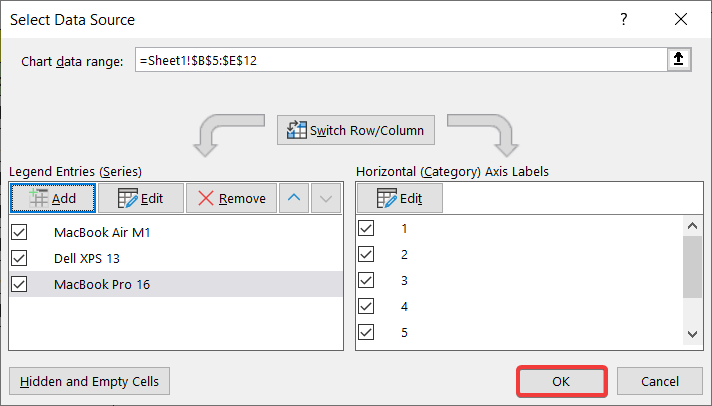
और पढ़ें: 3 वेरिएबल्स के साथ एक्सेल में बार ग्राफ कैसे बनाएं (3 आसान तरीके)
समान रीडिंग
- एक्सेल में डबल बार ग्राफ कैसे बनाएं (आसान चरणों के साथ)
- बार चार्ट में हॉरिजॉन्टल लाइन कैसे जोड़ें एक्सेल (3 आसान तरीके)
- उपश्रेणियों के साथ एक्सेल स्टैक्ड बार चार्ट (2 उदाहरण)
- एक्सेल बार चार्ट में भिन्नता कैसे दिखाएँ (साथ में) आसान चरण)
- एक्सेल में तारीखों के साथ स्टैक्ड बार चार्ट कैसे बनाएं (3 उदाहरण)
⭐ चरण 04: एक्सिस टाइटल जोड़ें और संपादित करें
अब, इस चरण में, हम अक्ष शीर्षक को बार ग्राफ़ में जोड़ देंगे ताकि इसे और अधिक समझने योग्य और देखने में अधिक आकर्षक बनाया जा सके।
- सबसे पहले, चार्ट का चयन करें।
- अगला, चार्ट तत्वों पर क्लिक करें।
- अब, <के लिए बॉक्स को चेक करें 1>एक्सिस टाइटल ।

- इस बिंदु पर, एक्सिस टाइटल पर डबल-क्लिक करें। 2>पाठ को संपादित करने के लिए।
- इस मामले में, X-अक्ष शीर्षक को बिक्री मात्रा और Y-अक्ष शीर्षक में बदलें से सप्ताह ।

ध्यान दें: इसी तरह, आप अन्य जोड़ सकते हैं चार्ट के लिए चार्ट तत्व जैसे डेटा लेबल या डेटा तालिका , यदि आप पसंद करते हैंऐसा करें।
और पढ़ें: एक्सेल ऐड लाइन टू बार चार्ट (4 आदर्श उदाहरण)
⭐ चरण 05: बार में डेटा श्रृंखला को प्रारूपित करें एक्सेल में कई वेरिएबल्स के साथ ग्राफ
अंत में, इस चरण में, हम डेटा सीरीज को अपनी पसंद के अनुसार प्रारूपित करेंगे। इस स्थिति में, हम MacBook Pro 16 मॉडल के बार का रंग बदलकर हरा कर देंगे।
- सबसे पहले, की डेटा सीरीज़ का चयन करें मैकबुक प्रो 16 इसके संबंधित बार पर क्लिक करके।
- अगला, Fill पर जाएं।
- इस बिंदु पर, रंग विकल्पों में से हरा रंग चुनें।
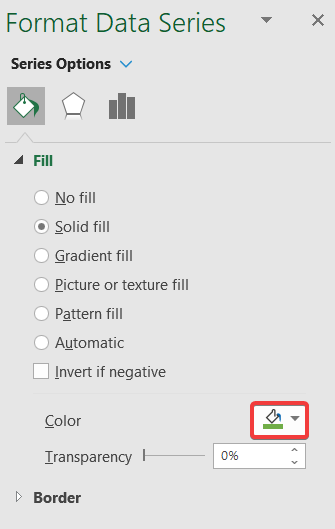
अंत में, आपके पास एक आउटपुट होगा जैसा कि नीचे स्क्रीनशॉट में दिखाया गया है।

और पढ़ें: सशर्त स्वरूपण के साथ एक्सेल बार ग्राफ रंग (3 उपयुक्त उदाहरण)
निष्कर्ष
इस लेख में, मैंने <1 बनाने के लिए पांच सरल चरणों को दिखाया है> बार ग्राफ एक्सेल में कई चर के साथ। इसके अलावा, आप इन चरणों का उपयोग बार ग्राफ़ में अधिक से अधिक चर के लिए कर सकते हैं। यदि आपके कोई प्रश्न हैं, तो कृपया नीचे एक टिप्पणी छोड़ दें। साथ ही, अगर आप इसी तरह के और लेख पढ़ना चाहते हैं, तो आप हमारी वेबसाइट ExcelWIKI पर जा सकते हैं।

